Уметните поље за потврду у Мицрософт Ворд
Шта треба знати
- Да бисте уметнули украсне метке: Изаберите Кућа > Меци > Дефинишите нови знак > Симбол.
- Да бисте додали функционалне ознаке: Изаберите Филе > Опције > Прилагодите траку > Главне картице > Девелопер > Контроле > Контрола садржаја у пољу за потврду.
Овај чланак објашњава како да убаците две врсте поља за потврду у Ворд документ: поља за потврду која су само украсни и корисни су у штампаним документима и потврдним оквирима који се могу електронски проверити у документ. Овај водич се односи на Ворд 2010 и новије верзије на мацОС или Виндовс оперативним системима.
Уметните поља за потврду за штампане документе
Постављање поља за потврду у ваш документ искључиво у визуелне сврхе, било на папиру или на екрану, је једноставан процес. Не можете им додати квачицу у Ворд-у.
Изаберите локацију у Ворд документу.
Изаберите Кућа таб ако већ није изабран.
Изаберите падајућу листу која прати Меци дугме.
Када Буллет Либрари појави се искачући прозор, изаберите Дефинишите нови знак.
Тхе
Дефинишите нови знак приказује дијалог који прекрива главни прозор програма Ворд. Изаберите Симбол.-
Померајте листу симбола док не пронађете онај који је погодан за коришћење као поље за потврду, кликом на њега једном да бисте га изабрали. Ако не видите опцију која вам се свиђа, изаберите другу вредност од Фонт падајућа листа—Вебдингс, на пример—да прегледате додатне скупове симбола.
Мицрософт Ворд подржава специјалних знакова као што су меци, симболи ауторских права и заштитних знакова, различити стилови стрелица и сродни глифови.
-
Изаберите У реду када сте направили свој избор.
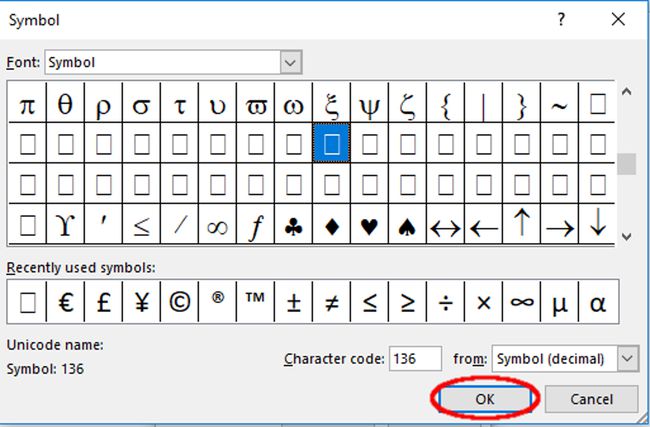
Лифевире / Сцотт Оргера Од Дефинишите нови знак интерфејс, изаберите У реду. Ако сте исправно пратили упутства, потврдни оквир би сада требало да буде додат вашем документу.
Уметните поља за потврду за електронске документе
Поред визуелног симбола, Ворд подржава функционална поља за потврду. Они су корисни за онлајн контролне листе или друге врсте образаца који захтевају интеракцију корисника.
Изаберите Филе > Опције.
У Ворд опције дијалог, изаберите Прилагодите траку.
Под Прилагодите траку, изабрати Главне картице опцију из падајућег менија.
-
Лоцирајте Девелопер опцију и изаберите + да проширите листу. Ставите квачицу поред Девелопер тако што једном означите њен пратећи квадратић.

Изаберите + поред означене опције Контроле, проширујући и своју листу.
Изаберите Контрола садржаја у пољу за потврду и изаберите У реду да бисте се вратили на главни Ворд интерфејс.
Активирајте Девелопер картица, сада додата у главни мени према врху екрана.
У Контроле одељак, изаберите поље за потврду икона.
-
Ново поље за потврду сада треба да буде уметнуто у ваш документ.

Како променити симбол поља за потврду
Подразумевано, Кс се појављује у пољу за потврду када неко кликне на њега. Овај симбол се може променити, заједно са многим другим атрибутима новог поља за потврду. Изаберите га, а затим изаберите Својства. Одавде можете да промените изглед и означених и непотврђених симбола, као и понашање самог поља за потврду када се користи у вашем електронском документу.

